Comment changer de navire dans Starfield

Si votre vaisseau actuel ne suffit pas lorsque vous parcourez l'univers Starfield, il est temps de passer à un vaisseau qui fera l'affaire. Cependant, Starfield est
Avec Mixamo , vous importez facilement un modèle 3D et lui appliquez des effets dynamiques. Vous trouverez ci-dessous les instructions d'utilisation de Mixamo .

Les personnages 3D peuvent être utilisés dans tous les types de créativité, notamment la photographie, la vidéographie, le dessin et bien plus encore. Cet article vous montrera comment utiliser le logiciel Mixamo d'Adobe pour créer des poses et des mouvements pour des personnages 3D, notamment en exportant l'œuvre afin que vous puissiez l'utiliser dans d'autres applications prenant en charge la modélisation 3D.
Mode d'emploi de Mixamo
Mixamo d'Adobe est un logiciel qui « assemble » des modèles humains 3D pour former un « squelette » numérique, lui permettant de se déplacer et d'effectuer des mouvements naturels. Vous pourrez ensuite exporter le modèle et l'animation vers de nombreux autres logiciels graphiques tels que Blender, Adobe Photoshop...
La meilleure partie de Mixamo est qu’il n’exige pas que les utilisateurs souscrivent à un abonnement. Pour accéder à toutes ses fonctionnalités, vous avez simplement besoin d'un compte Adobe gratuit.
1. Choisissez un personnage 3D
Après vous être connecté à votre compte Adobe, vous pouvez trouver des outils d'édition de personnages 3D sur la page d'accueil de Mixamo .
Mixamo propose de nombreux personnages parmi lesquels choisir si vous n'avez pas encore votre propre création personnalisée. Cliquez sur l' onglet Personnages , puis choisissez un personnage préféré et commencez à ajouter des animations.
Si vous souhaitez utiliser un personnage 3D personnalisé, cliquez sur Télécharger le personnage sur le côté droit de l'écran. Cet outil acceptera les fichiers 3D OBJ ou FBX ainsi que les archives ZIP . Faites simplement glisser le fichier dans la fenêtre de téléchargement pour démarrer le processus.
Pour que cet outil fonctionne, vous devez utiliser un modèle d'une personne debout dans une position T standard comme l'exemple de cet article.

Le téléchargement d'un modèle de personnage 3D sur Mixamo ouvrira la fenêtre Auto Rigger . Vous serez invité à faire pivoter votre personnage pour qu'il soit face à vous. Pour ce faire, utilisez les boutons dans le coin inférieur gauche de la visionneuse.
Lorsque cela est fait, cliquez sur Suivant . Vous devrez maintenant indiquer à Mixamo exactement où placer les points pour créer le « squelette » du modèle généré. Faites glisser les cercles vers les zones du menton, du poignet, du coude, du genou et de l'aine du modèle de personnage 3D. Cliquez sur Suivant lorsque vous avez terminé.
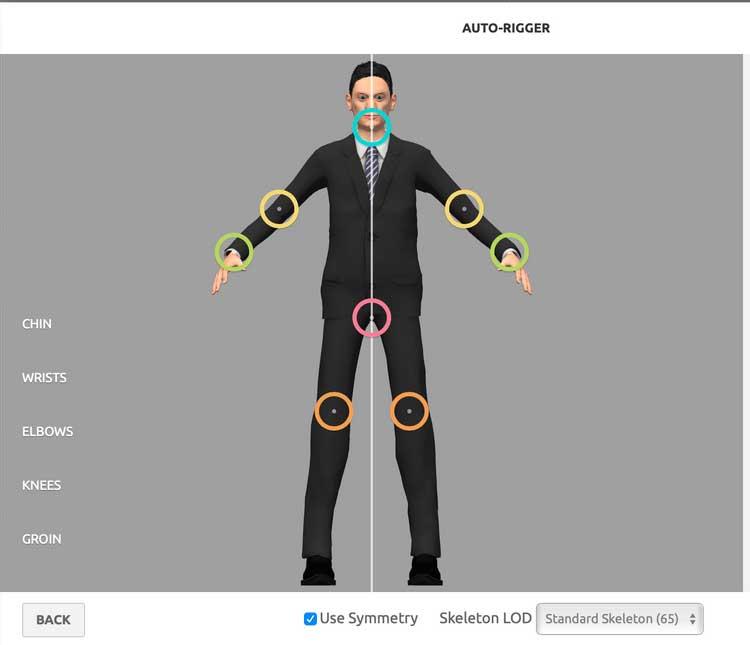
Mixamo effectue les calculs en 2 minutes environ pour créer le squelette. Ensuite, vous verrez le modèle de mouvement. Si vous êtes satisfait des résultats, cliquez sur Suivant pour confirmer.
Si vous voyez des animations redondantes ou des détails étranges, vous pouvez revenir à l'étape précédente et réajuster la position des cercles dans Auto Rigger.
2. Ajoutez des animations et des poses au personnage 3D
Cliquez sur l' onglet Animations en haut de l'écran pour ajouter du mouvement au modèle. Si vous souhaitez visualiser le modèle sous tous les angles, cliquez et déplacez la souris autour du modèle pour modifier la position de la caméra. Faites tourner la molette de la souris pour zoomer et dézoomer sur les détails.
Une fois le personnage 3D chargé dans le moteur Mixamo, vous pouvez commencer à personnaliser la façon dont il se déplace ou se tient. Vous avez le choix d'appliquer des effets de mouvement ou des poses statiques à ce modèle.
La fenêtre de gauche contient une liste d'animations et de poses que vous pouvez rechercher. Les motifs rouges sont des actions féminines, les bleus sont destinés aux hommes. Changer la façon dont un modèle agit peut faire une grande différence.
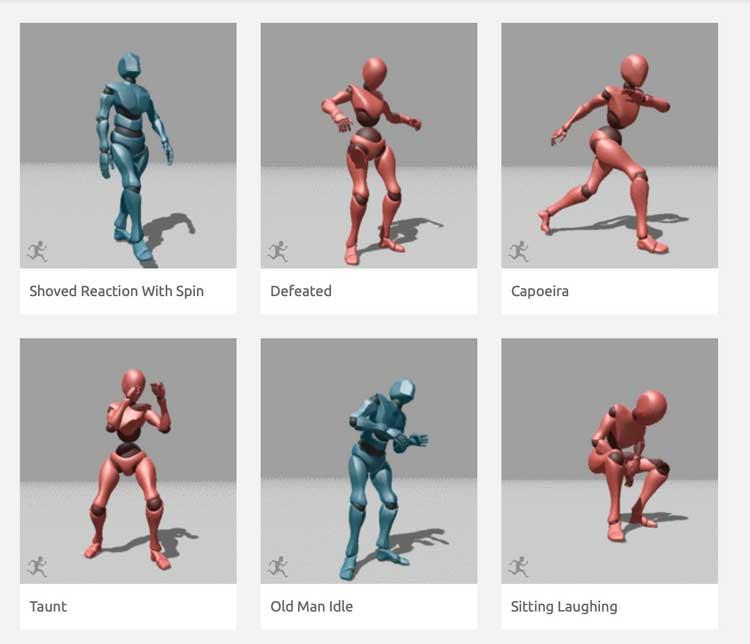
Utilisez la barre de recherche pour explorer les options d'animation comme marcher, courir, sauter, utiliser un équipement, etc.
Cliquez sur n'importe quelle animation pour l'appliquer au modèle. Utilisez la chronologie et le bouton Lecture/Pause pour voir la progression de l'animation. Vous pouvez également cliquer et faire glisser la tête de lecture circulaire pour rembobiner ou avancer l'animation.
Après avoir appliqué l'animation, vous verrez des curseurs situés dans le menu de droite, vous permettant d'ajuster les paramètres de l'animation. L'article applique l'effet Macarena au modèle personnalisé.
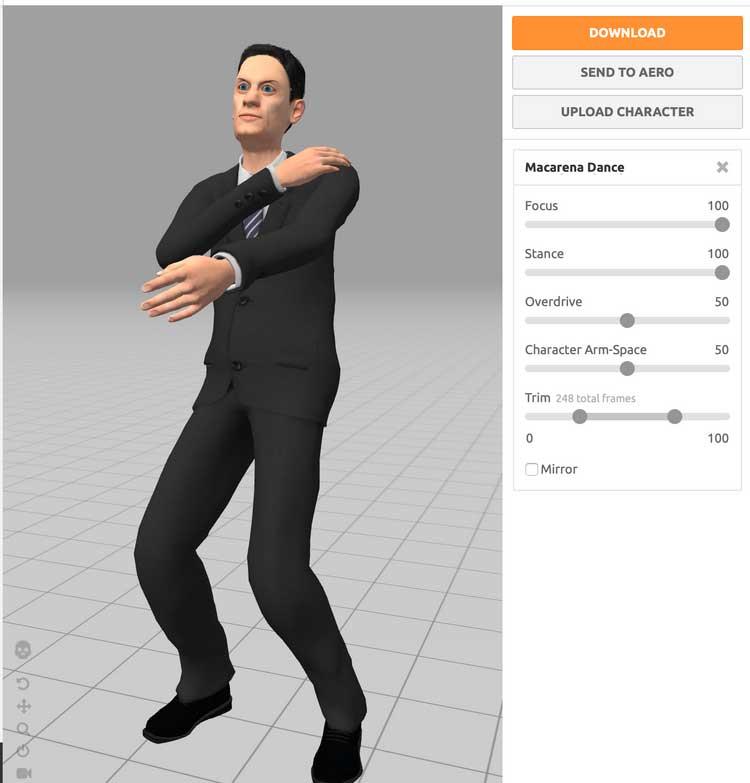
Chaque animation aura ses propres paramètres - faites attention aux curseurs pour voir les options dont vous disposez. Par exemple, le curseur Position sur l'effet Macarena appliqué ici détermine jusqu'où le personnage plie les genoux lorsqu'il saute.
Bien que vous puissiez voir des paramètres différents pour chaque animation, vous disposez toujours de deux options d'édition : Trim et Overdrive . La fonction Trim vous permet de couper les éléments d'animation indésirables, Overdrive ajustera la vitesse de l'animation.
3. Chargez le modèle animé
Une fois que vous êtes satisfait de votre animation, il est temps d'exporter votre travail et de l'utiliser dans des projets créatifs. Cela peut être réalisé en cliquant sur le bouton orange Télécharger sur le côté droit de l'écran. Vous aurez 2 options de format : FBX et DAE.

Si vous souhaitez intégrer le modèle dans un logiciel 3D plus avancé, ce programme doit prendre en charge les deux formats ci-dessus. Cependant, si vous souhaitez importer votre travail dans Adobe Photoshop, vous n'avez qu'un seul choix : DAE.
Assurez-vous que le nombre d'images par seconde utilisée par l'animation est sélectionné dans le menu déroulant. Ensuite, cliquez sur Télécharger . Le processus de téléchargement prendra un certain temps en fonction de la taille du fichier.
Ci-dessus, comment utiliser Mixamo pour animer un modèle humain 3D . J'espère que l'article vous sera utile.
Si votre vaisseau actuel ne suffit pas lorsque vous parcourez l'univers Starfield, il est temps de passer à un vaisseau qui fera l'affaire. Cependant, Starfield est
Votre vaisseau est un élément central de votre expérience Starfield. Vous y vivrez, y combattrez et y explorerez. Le jeu vous permet de le mettre à niveau au fur et à mesure
Photopea est un éditeur de photos et de graphiques en ligne qui permet aux utilisateurs de modifier leurs images sans avoir besoin d'abonnements coûteux à des applications. Cela peut fonctionner comme un
Étant donné que les téléphones Apple ne sont dotés que d’une quantité définie de stockage interne qui ne peut pas être étendue, vous risquez de manquer rapidement d’espace. À un moment donné, vous pourrez
Lorsque vous faites des listes, les puces peuvent s'avérer utiles. Ils séparent soigneusement tout et vous permettent d'organiser les informations. Vous pouvez insérer une puce
Avez-vous cherché des moyens d’embellir votre maison à Terraria ? L'acquisition d'une scierie est l'un des moyens les plus pratiques pour meubler votre maison dans ce pays.
Découvrez comment exporter de Garageband vers MP3 sur votre Mac, iPhone ou iPad, y compris dans une région spécifique, dans ce guide.
Les blocs font partie intégrante de la franchise Super Mario Bros. depuis ses débuts. Ils cachent souvent des pièces et des bonus à l'intérieur ou vous aident à naviguer dans chaque niveau.
Hisense est une marque de plus en plus populaire en matière de technologie Smart TV. Ils fabriquent des unités LED et ULED (Ultra LED) économiques qui
Découvrez comment changer facilement le nom de votre thème WordPress et personnaliser votre site Web en fonction de votre marque
Un guide complet pour acheter ou échanger la tête sans tête exclusive, connue pour son effet décoratif unique, dans Robolox.
Si vous essayez de piller ou de réquisitionner un navire dans Starfield, vous devez d'abord vous assurer qu'il ne peut pas échapper au combat. La désactivation des moteurs d'un navire est un précurseur
Microsoft Excel, réputé pour sa capacité à effectuer des calculs complexes, peut également faciliter une division simple. Cela peut être utile dans des situations réelles,
Bloquer quelqu'un sur Instagram peut être nécessaire pour de nombreuses raisons. C'est peut-être parce que la personne est un troll ou toxique. Ou ça pourrait être ton ex, et toi
Lorsque vous utilisez votre iPhone et que les applications commencent à planter ou à ralentir considérablement, vous redémarrez normalement votre appareil pour qu'il fonctionne à nouveau correctement. Mais
Quiconque a été en ligne est probablement tombé sur une fenêtre contextuelle indiquant : « Ce site utilise des cookies ». Vous avez toujours la possibilité d'accepter tout
Le calcul de grandes quantités de données dans Excel peut s'avérer fastidieux et fastidieux, c'est pourquoi l'automatisation est utile. Si vous utilisez régulièrement Excel, vous
Est-il temps de remplacer votre bracelet Apple Watch ? Nous allons vous montrer comment retirer votre bracelet Apple Watch dans ce didacticiel utile.
Les pop-ups Web sont devenues tellement synonymes de pages indésirables que la plupart des navigateurs les bloquent par défaut. Cependant, de temps en temps, un site peut avoir un
Les Sims 4 est le dernier opus d'une franchise de jeux lancée il y a près de 20 ans. Aujourd'hui, il propose des fonctionnalités et des paramètres cachés pour donner aux utilisateurs


















